Como desbloquear o bootloader e fazer o root do Moto G
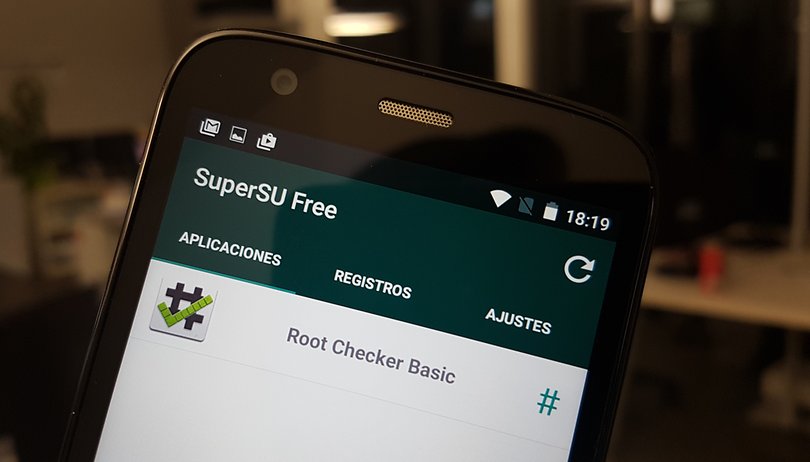

Acabo de refazer o processo de root da primeira geração do Moto G e instalar a CM14 baseada no Android Nougat. E é incrível o que este dispositivo ainda consegue fazer com a ajuda de alguns processos avançados. Por isso, aqui você confere um tutorial de como desbloquear o bootloader do Moto G e rootear o aparelho.
Atenção 1: nesse processo todos os dados do seu smartphone serão apagados, portanto um backup prévio é necessário. Não nos responsabilizamos por eventuais danos ao seu aparelho ou perda de dados.
Atenção 2: Antes de iniciar o tutorial, leia todo o passo a passo, veja se você entendeu e depois faça o processo.
Pegue um atalho
- Como desbloquear o bootloader do Moto G
- Como instalar a custom recovery TWRP no Moto G
- Como fazer o root do Moto G
Como desbloquear o bootloader do Moto G
Para poder ter acesso root ou instalar uma nova ROM no Moto G, primeiro você precisa desbloquear o bootloader do aparelho. Para isso, você precisa criar ou ter uma conta na Motorola (clique aqui), pois a própria empresa possui um guia de desbloqueio do bootloader e oferece uma senha exclusiva para que você possa realizar o processo com êxito.
Criada uma conta, agora você precisa ativar as opções do desenvolvedor, clicando sete vezes sobre o Número da versão (em Configurações > Sobre o telefone), e ativar a opção Depuração USB nas Opções do desenvolvedor.
Desbloquear o bootloader causa a perda da garantia do aparelho
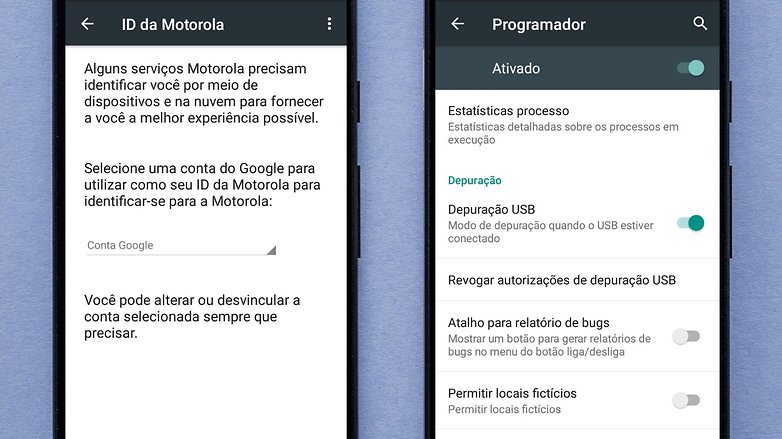
Em seguida, baixe as ferramentas ADB e descomprima-as em seu computador. Aqui está o pacote completo para download. Saiba como instalar os drivers ADB aqui.
- Conecte o smartphone via USB com o computador. Vá até a pasta em que você descompactou as ferramentas ADB;
- Clique e segure o botão de Shift e clique com o botão direito do mouse num campo livre do Windows Explorer. Escolha Abrir janela de comando aqui;
- Para ter certeza de que seu aparelho foi reconhecido pelo sistema, insira nessa janela o comando:
fastboot device
- Feito isso, uma mensagem dizendo que o aparelho foi reconhecido aparecerá logo em seguida (caso contrário, você terá que baixar os Drivers de USB da Motorola aqui);
- Insira nessa janela o seguinte comando:
fastboot oem get_unlock_data (e pressione Enter)
- Aparecerá o seguinte:
fastboot oem get_unlock_data
(bootloader) 0A40040192024205#4C4D3556313230
(bootloader) 30373731363031303332323239#BD00
(bootloader) 8A672BA4746C2CE02328A2AC0C39F95
(bootloader) 1A3E5#1F53280002000000000000000
(bootloader) 0000000
- Copie a linha clicando com o botão direito do mouse na janela de comando, clique em “Selecionar” e selecione as cinco linhas;
- Agora clique em Enter para copiar o texto e cole-o na janela correspondente do site da Motorola;
- Certifique-se de não deixar espaços vazios. Além disso, não copie “(bootloader)”:
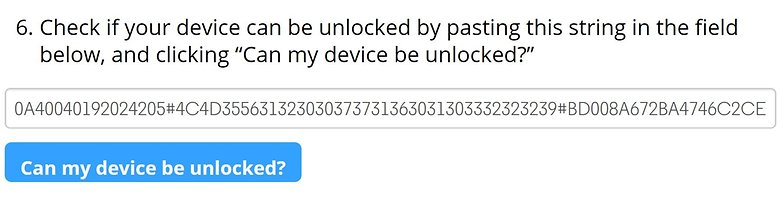
- Clique em Can my device be unlocked?, vá até o final da página, marque a opção I Agree e clique em Request Unlock Key;
- Você receberá então um código por email. Copie-o e vá de novo para a janela de comando;
- Para ter certeza de que seu aparelho ainda está sendo reconhecido pelo sistema, insira nessa janela o comando:
fastboot device
- Agora, faça o seguinte comando:
fastboot oem unlock <Insira aqui o código de 20 caracteres com o botão direito do mouse>
Pronto! O Moto G será reiniciado automaticamente, e o bootloader estará desbloqueado. Agora você pode começar o root.
Como instalar a custom recovery TWRP no Moto G
Aqui, a primeira coisa que você precisa fazer é saber o modelo do seu aparelho. Para tanto, acesse Configurações > Sobre o telefone > Informações legais. O meu modelo é o Moto XT1039 4G, conhecido por "peregine". Para tal modelo, o time da TWRP oferece uma versão específica da sua custom Recovery, que vocÇe baixa aqui (sempre a versão mais recente).
- Feito o download do arquivo, salve o aquele com a extensão .img na mesma pasta em que você descompactou as ferramentas ADB;
- Renomeie o arquivo para algo simples, como twrp.img, assim será muito mais fácil de fazer o flash da nova custom Recovery;
- Clique e segure o botão de Shift e clique com o botão direito do mouse num campo livre do Windows Explorer. Escolha Abrir janela de comando aqui;
- Insira os comandos na sequência:
adb device
adb reboot-bootloader
- Para ter certeza de que seu aparelho ainda está sendo reconhecido pelo sistema, insira nessa janela o comando:
fastboot device
-
Em seguida, digite o seguinte comando:
fastboot
- Em seguida:
fastboot flash recovery <nome do arquivo da TWRP salva na pasta ADB>
Se tudo deu certo, o seu aparelho irá abrir a tela da custom Recovery TWRP.
Agora, o sistema irá informar que a instalação foi um sucesso e você precisará aceitar o uso da mesma deslizando o dedo sobre o botão azul da esquerda para a direita. Seu computador deverá reconhecer o aparelho como quando você conecta ele via cabo USB.
Como fazer o root do Moto G
Agora, vamos fazer o root do Moto G a partir da recém instalada Custom Recovery, ou seja, usando apenas o aparelho. Para tanto, siga os passos abaixo:
- Baixe o SuperSU.zip (sempre a última versão) em seu computador;
- Como seu computador ainda está conectado ao computador, acesse a pasta do Moto G (Meu computador > Moto G) e salve na raiz desta pasta o arquivo .zip do SuperSU (ex.: SuperSU-v2.78-201609011115). Não há necessidade de descomprimir a pasta;
- Na tela inicial da TWRP, clique em Install e selecione o arquivo .zip do SuperSU e confirme a ação deslizando o botão azul da esquerda para a direita.
Pronto! O Moto G será reiniciado, e o seu smartphone foi rooteado com sucesso. Se não tiver certeza se funcionou, dê uma olhada na galeria de apps. Ali estará a função SuperSU. Ou então instale o app Root Checker, que exigirá o acesso root.
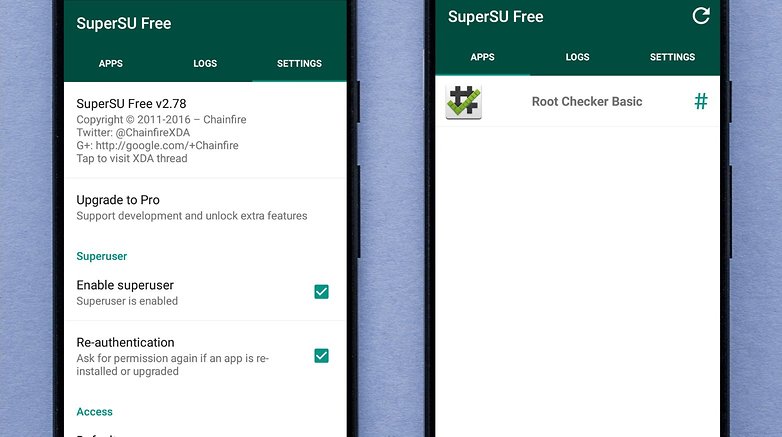
E aí, você conhecia este processo de root do Moto G? Você conseguiu rootear o seu aparelho usando este tutorial?














Brother, ajuda seu irmao ai pfvr, fiz todo processo, tudo correu bem ate a hora de passar a custom rom, deu erro, e agora so consigo acessar o twrp e quando vai inciar o OS fica congelado na msg do bootloader unlook.
Olá, estou com um problema. Fiz tudo certinho, todos os passos aqui do tutorial deram certo, mas após instalar o superSU pelo TWRP, no reboot o celular ficou travado na tela de abertura (seja no logo de warning, que eu já tirei, mas não adiantou; seja no logo do motorola mesmo). Tudo o que eu consigo fazer é voltar pra tela de bootloader ou a recovery personalizada do TWRP. O que eu faço? Já está rooteado ou faltou alguma coisa no install do TWRP? Enfim, como sair dessa situação e poder usar normalmente meu celular (de preferência rooteado)? Abraços.
fudeu,vc estragou a bagaça!!! pode jogar no lixo e comprar um novo!
Não sabe, deixa quieto...
Serve para o Moto G5?
Boa tarde, eu tentei fazer o procedimento no meu moto g xt1032 mas quando baixei o pacote adb veio com um instalador. gostaria de saber se tem que instalar esse adb driver no computador?
bacana
Qual a finalidade de rotear um celular? O que ele vai fazer de diferente?
Cara rootear um celular te abre várias possibilidades, desde mexer em coisas pequenas como personalizar e adicionar novas funções até a hackear sistemas se você manjar muito!!
Lógico que também tem desvantagens seu sistema fica vulnerável a outras pessoas, mas isso é só você não fica acessando lugares suspeitos!
Você pode mexer no processador e na GPU e deixar o celular com desempenho muito melhor :D E outras milhares de coisas.
eu uso o root para jogar ps1 com controle ps3 e para espelhar a tela do Moto g2 com minha tv. segue vídeos.
https://www.youtube.com/watch?v=2Vd2zUOo5CA
https://www.youtube.com/watch?v=lGjppJ8XsPM
vodasse, ninguém perguntou...
Easy que nem o processo de todos os celulares da linha Moto.
Muito fácil,mais fácil que uma prova de matemática,kkkkk. nunca fiz deburação,sempre rotiei e jamais deu problema. meus aplicativos que uso, o xposed , wi-fi password,lucky patcher,sixaxxis control ,ice box. Nem sei pq tem esses avisos,façam por sua conta e risco,fulano não se responsabiliza por qualquer coisa que venha acontecer ao seu celular. Só faz errado mesmo quem for burro.
Eu ainda não fiz no meu Moto G3 pq estou esperando a garantia terminar. Aqui no site tem tutorial dele?
O tutorial serve pro G3 também , a motorola é de boa quando se fala em Desbloquear o Bootloader e fazer root. O unico passo que vai mudar é na hora de selecionar o TWRP que você precisa selecionar o do g3!
que burro!!! vai esperar o aparelho perder a garantia primeiro para depois estragar ele...
comprei um cel novo pra minha mulher e vou pegar o moto g dela pra ser meu cobaia haha
Do moto g é fácil! Quero ver é do lg g4!
Q massa!
Isso me faz lembrar do meu primeiro Root.!!